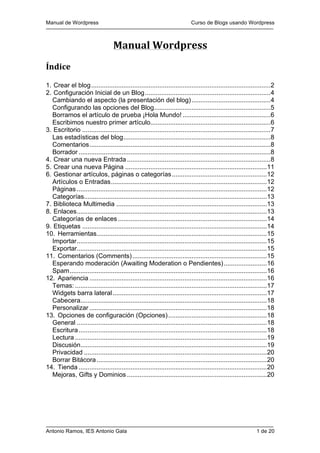
Manual wordpress
- 1. Manual de Wordpress Curso de Blogs usando Wordpress Antonio Ramos, IES Antonio Gala 1 de 20 Manual Wordpress Índice 1. Crear el blog....................................................................................................2 2. Configuración Inicial de un Blog......................................................................4 Cambiando el aspecto (la presentación del blog)............................................4 Configurando las opciones del Blog.................................................................5 Borramos el artículo de prueba ¡Hola Mundo! .................................................6 Escribimos nuestro primer artículo...................................................................6 3. Escritorio .........................................................................................................7 Las estadísticas del blog..................................................................................8 Comentarios.....................................................................................................8 Borrador ...........................................................................................................8 4. Crear una nueva Entrada ................................................................................8 5. Crear una nueva Página ...............................................................................11 6. Gestionar artículos, páginas o categorías.....................................................12 Artículos o Entradas.......................................................................................12 Páginas ..........................................................................................................12 Categorías......................................................................................................13 7. Biblioteca Multimedia ....................................................................................13 8. Enlaces..........................................................................................................13 Categorías de enlaces ...................................................................................14 9. Etiquetas .......................................................................................................14 10. Herramientas...............................................................................................15 Importar..........................................................................................................15 Exportar..........................................................................................................15 11. Comentarios (Comments)...........................................................................15 Esperando moderación (Awaiting Moderation o Pendientes)........................16 Spam..............................................................................................................16 12. Apariencia ...................................................................................................16 Temas: ...........................................................................................................17 Widgets barra lateral......................................................................................17 Cabecera........................................................................................................18 Personalizar ...................................................................................................18 13. Opciones de configuración (Opciones).......................................................18 General ..........................................................................................................18 Escritura.........................................................................................................18 Lectura ...........................................................................................................19 Discusión........................................................................................................19 Privacidad ......................................................................................................20 Borrar Bitácora...............................................................................................20 14. Tienda .........................................................................................................20 Mejoras, Gifts y Dominios ..............................................................................20
- 2. Manual de Wordpress Curso de Blogs usando Wordpress Antonio Ramos, IES Antonio Gala 2 de 20 1. Crear el blog En la página Wordpress.com elegimos comenzar un blog y vamos siguiendo los pasos de registro: Rellenamos el formulario con el nombre de usuario (sólo letras y números), una dirección de correo electrónica válida (donde vamos a recibir la confirmación de la creación del blog). Aceptamos los términos legales, y pulsamos el botón Siguiente. En el siguiente paso tenemos los siguientes campos: el dominio es la dirección Web de nuestro blog y suele coincidir con el nombre de usuario, el título del blog lo podremos modificar más adelante, elegimos idioma Español y, por último, en privacidad debemos marcar la casilla si queremos que nuestro blog sea encontrado en el buscador Google. Por último, pulsamos sobre Registro.
- 3. Manual de Wordpress Curso de Blogs usando Wordpress Antonio Ramos, IES Antonio Gala 3 de 20 Una vez que nos hayamos registrado, comprobamos el correo. Debemos haber recibido un correo que nos confirma la creación del blog y sobre el que tenemos que pulsar sobre el enlace de activación. Una vez hecho todo lo anterior, ya podemos acceder al blog: http://usuario.wordpress.com Por ahora el blog está completamente vacío. Tiene un artículo de prueba titulado ¡Hola Mundo!, un comentario y algunas direcciones en el blogroll. Además, el aspecto es muy básico. Por lo tanto, lo primero que debemos hacer es configurarlo. Vayamos paso a paso.
- 4. Manual de Wordpress Curso de Blogs usando Wordpress Antonio Ramos, IES Antonio Gala 4 de 20 2. Configuración Inicial de un Blog Accedemos a la zona de administración: Para acceder a la zona de administración, tenemos que escribir la siguiente dirección: http://usuario.wordpress.com/wp-admin Y escribimos el nombre de usuario y la contraseña para identificarnos. A continuación, aparecerá una nueva barra en la parte superior. Pulsamos sobre Mis sitios y la opción WP Admin para acceder al tablero de administración (con todas las opciones). Cambiando el aspecto (la presentación del blog) Vamos a cambiar el aspecto del blog y elegir el que nos guste más. Para ello, nos vamos a la opción Apariencia que podemos encontrar en el menú de opciones del tablero. Podemos ver cual es el tema que está seleccionado actualmente (kubrick por defecto) y podemos elegir el que más nos guste entre todos los que aparecen a continuación. Para seleccionarlo, sólo tenemos que pinchar sobre él.
- 5. Manual de Wordpress Curso de Blogs usando Wordpress Antonio Ramos, IES Antonio Gala 5 de 20 Consejo: elegir una plantilla con colores cálidos que no tenga demasiados dibujos, con un tamaño adecuado y una sola barra de menús (a la izquierda o a la derecha). Configurando las opciones del Blog Vamos ahora a configurar las opciones más básicas del blog. Para ello, pinchamos con el ratón en la opción del menú Configuración. En la pestaña General (el resto de pestañas no las tocamos por ahora): • Título del Blog: título que es mostrado en la cabecera del blog. • Descripción corta: es el segundo título del Blog • Zona horaria: tenemos que elegir UTC+1 para que coincida con la hora española. • Formato de fecha (date format): borramos el que haya y escribimos el siguiente: j - F – Y o elegimos la opción DD/MM/AAAA. • Formato de hora (time format): borramos el que haya y escribimos el siguiente: G:i o elegimos la opción más adecuada. • Idioma: elegiremos es - Español Y pulsamos Guardar Cambios.
- 6. Manual de Wordpress Curso de Blogs usando Wordpress Antonio Ramos, IES Antonio Gala 6 de 20 Borramos el artículo de prueba ¡Hola Mundo! El blog está recién creado y hay un artículo de prueba titulado ¡Hola Mundo! que tenemos que borrar. Para ello, nos vamos a la opción Entradas. En esta opción encontraremos un listado de todos los artículos escritos. Veremos el artículo ¡Hola Mundo! (hello world). Para borrarlo, nos situamos sobre el artículo y pulsamos el botón Borrar que aparecerá automáticamente bajo su título. Una vez borrado, nuestro blog no tendrá ningún artículo. Escribimos nuestro primer artículo Para ello, nos vamos a la opción Añadir nueva del tablero. Se abrirá una página en la que encontraremos un gran cuadro de texto y los botones de formato de texto similares a los de cualquier procesador de textos. Estamos obligados a rellenar las dos partes esenciales de todo artículo: el título (cuadro vacío de la parte superior) y el cuerpo (entrada). Con todos los botones podemos dar formato al texto (negritas, cursivas, numeraciones, alineaciones, etc.…) y podremos insertar imágenes y enlaces a otras páginas Web. TÍTULO CUERPO
- 7. Manual de Wordpress Curso de Blogs usando Wordpress Antonio Ramos, IES Antonio Gala 7 de 20 Cuando tengamos escrito el artículo, tenemos que pulsar Publicar (el botón está a la derecha y es de color azul) para que aparezca en la zona pública del blog. Si sólo guardamos el artículo (opción Guardar Borrador o Save Draft) pero no lo publicamos, lo estaremos dejando como borrador para hacer modificaciones antes de publicarlo más adelante y sólo se podrá acceder a él en la zona de administración. Por último, es importante añadir el artículo a las categorías correspondientes de forma que quede perfectamente clasificado dentro del blog y, además, que añadamos las etiquetas que mejor representen el contenido del artículo. 3. Escritorio Es la ventana de bienvenida, donde encontraremos diferentes secciones que nos muestran información resumida o estadística del blog y nos permite crear un nuevo artículo rápidamente. Vamos a ver ahora cada una de las opciones que tenemos dentro del tablero:
- 8. Manual de Wordpress Curso de Blogs usando Wordpress Antonio Ramos, IES Antonio Gala 8 de 20 Las estadísticas del blog Aparecen las Referencias (las páginas desde las que nos llegan visitas), los posts más vistos, las palabras clave que otros usuarios han utilizado en los buscadores y que les han hecho llegar hasta nuestro blog y, lo más importante, el número de visitantes que ha tenido nuestro blog día a día. Comentarios Hace un seguimiento a comentarios que hayamos hechos en otros blogs dentro de wordpress.com. Borrador Permite crear rápidamente una nueva entrada en el blog que solo va a constar de título y contenido básico. 4. Crear una nueva Entrada Para crear un nuevo artículo debemos seleccionar la opción Entradas en el Menú y a continuación la opción Añadir nueva. Aparecerá la página para escribir un artículo. Empezar a escribir es tan sencillo como utilizar un procesador de textos. Escribimos el título y a continuación el resto del artículo. Podemos añadir hiperenlaces, imágenes u otro contenido multimedia.
- 9. Manual de Wordpress Curso de Blogs usando Wordpress Antonio Ramos, IES Antonio Gala 9 de 20 En el editor de texto podemos ver diferentes opciones, esta es la primera parte de la barra principal: Analicemos cada una de las opciones: • La primera opción es una de las más conocidas, Negrita • La I es para usar la cursiva • La tercera opción, la usaremos para tachar texto • Las 2 siguientes son para las numeraciones o viñetas. • A continuación, tenemos la opción de añadir una cita. • Las tres últimas las usaremos para la alineación: izquierda, centrado y alineado a la derecha. Esta es la segunda parte de la barra: • Las dos primeras opciones sirven para crear o eliminar un enlace a otra página Web. • El tercer elemento lo usaremos para dividir el texto. Suele usarse cuando el artículo es demasiado largo. Aparecerá en el artículo la opción de “leer más”. • La opción donde aparece un ABC, es el corrector ortográfico (de momento solo esta en inglés). • Pulsando sobre el botón con un cuadrado azul hará que podamos trabajar en modo pantalla completa. • El último dibujo despliega una barra de botones adicional con más opciones de formato. En esta barra con botones adicionales tenemos diferentes elementos y opciones: • La primera es la opción de formato. Disponemos de diferentes estilos para aplicar a nuestro texto. • La U la usaremos para subrayar texto • La siguiente opción significa alineación justificada. • A continuación, tenemos la opción de color del texto. • Las dos siguientes las usaremos cuando tengamos que pegar un texto anteriormente copiado sin que nos de problemas de formato. • La goma de borrar eliminará todo formato del texto. • La letra Ω la usaremos cuando queramos insertar algún símbolo especial. • Podemos aumentar o disminuir la sangría.
- 10. Manual de Wordpress Curso de Blogs usando Wordpress Antonio Ramos, IES Antonio Gala 10 de 20 • Y por último, las dos últimas opciones: deshacer y rehacer. • La interrogación nos mostrará una ventana de ayuda acerca de todos los botones. Una vez escrito, debemos configurar el artículo con las opciones que aparecen a la derecha del cuerpo del artículo: • Etiquetas: podemos asignar palabras clave a un artículo escribiéndolas en este lugar. • Categorías: elegir o crear una nueva categoría a la que va a pertenecer el artículo. • Extracto o Sumario del post (Excerpt): normalmente no es mostrado por la plantilla elegida. • Trackbacks: escribir la dirección del artículo o artículos a los que queremos enviar un trackback al publicar nuestro artículo. • Discusión (Comments & Pings): permitir o no comentarios y pings para este artículo concreto. • Visibilidad del Post: si queremos restringir el acceso a un artículo, podemos protegerlo con una contraseña. Escribiendo aquí una contraseña quedará protegido y sólo lo podrán leer las personas que conozcan la contraseña. • Fecha: si pulsamos sobre Publicar Inmediatamente, el sistema nos permite modificar la fecha de publicación si no nos interesa que sea la actual. Si escribimos una fecha futura, wordpress.com publicará el artículo el día y hora que hayamos elegido. • Autor: el nombre que aparecerá en el artículo, solo aparece si tenemos más de un usuario. Subir un archivos multimedia a la Biblioteca del blog Wordpress.com nos ofrece 3GB para subir nuestros archivos e imágenes y nos permite también incrustar vídeos de servidores como Youtube o Vimeo. Para subir un archivo, tenemos que pulsar el botón Añadir multimedia que aparece en la parte superior izquierda del cuerpo del artículo: Una vez pinchada la opción, aparecerá la siguiente ventana:
- 11. Manual de Wordpress Curso de Blogs usando Wordpress Antonio Ramos, IES Antonio Gala 11 de 20 Elegimos el archivo pulsando sobre Seleccionar archivos. Una vez subido, indicamos un título y una descripción. A continuación podemos pulsar el botón Insertar en Entrada (Insert into Post) para que aparezca en nuestro artículo un enlace al archivo subido. 5. Crear una nueva Página Una página no es un artículo porque no se encuentra ordenada cronológicamente. Una página aparece siempre accesible desde la página principal del Blog. Para crear una nueva página, pulsamos sobre la opción Páginas del menú lateral de wordpress y a continuación, sobre la opción Añadir nueva. El espacio de escritura para escribir una página es similar al de los artículos. Pero en este caso las opciones del menú lateral son distintas: • Discusión (Comments & Pings): elegimos si permitimos comentarios y pings o no.
- 12. Manual de Wordpress Curso de Blogs usando Wordpress Antonio Ramos, IES Antonio Gala 12 de 20 • Contraseña: pulsando sobre Visibilidad, podemos asignar una contraseña a la página de forma que se controle su lectura. • Página Superior: podemos crear subpáginas de otras ya existentes. • Autor: el nombre que aparecerá como autor (lo podemos modificar si hemos agregado más usuarios). • Orden de la página: podemos elegir el orden en el que deseamos que aparezcan las páginas. 6. Gestionar artículos, páginas o categorías Todos los artículos, páginas, categorías... creados con anterioridad pueden ser modificados cuando deseemos. Artículos o Entradas Para acceder a la gestión de todos los artículos escritos, pulsamos sobre la opción Entradas del menú de wordpress. Aparecerá una lista con todos los artículos ya publicados o borradores, donde podremos modificarlos pulsando sobre el título del artículo o eliminarlos pulsando Enviar a la papelera. En caso de tener un gran número de artículos publicados, para encontrar el que queramos modificar podemos utilizar el buscador que aparece en la parte superior derecha de la página (Buscar Entradas o Search posts) o filtrar en función de determinados parámetros (Filtrar). Páginas La gestión de Páginas funciona del mismo modo que la gestión de artículos. Para acceder a ella, sólo tenemos que pulsar sobre la opción Páginas que podemos encontrar en el menú de wordpress.
- 13. Manual de Wordpress Curso de Blogs usando Wordpress Antonio Ramos, IES Antonio Gala 13 de 20 Categorías Las categorías las podemos ir creando a medida que vamos escribiendo (desde el menú lateral de la página de redacción) y también en Entradas – Categorías, podemos cambiarles el nombre, eliminarlas, crear nuevas u organizarlas en subcategorías... 7. Biblioteca Multimedia Podremos consultar y gestionar todos los archivos, vídeos o cualquier documento qué hayamos subido a nuestro blog. Nos permite Borrar aquellos objetos que no necesitemos o modificar sus propiedades pulsando sobre Editar. 8. Enlaces Si pulsamos sobre la opción Enlaces del menú de wordpress, aparecerá un listado de todos los enlaces (blogroll) que hemos creado para que aparezcan en el menú lateral de nuestro blog.
- 14. Manual de Wordpress Curso de Blogs usando Wordpress Antonio Ramos, IES Antonio Gala 14 de 20 En esta misma ventana, podemos añadir un nuevo enlace pulsando Añadir nuevo. Cuando añadimos un nuevo enlace, tenemos que indicar siempre el nombre del enlace y la dirección de Internet o URL. Opcionalmente, podemos escribir también una descripción del mismo. Categorías de enlaces Las categorías de enlaces sirven para clasificar los enlaces de nuestro blog. En un principio sólo tendremos una única categoría de enlaces: blogroll. Cuando creamos un nuevo enlace, lo tenemos que clasificar bajo una categoría de enlaces. En la zona pública, en el menú lateral de nuestro blog aparecerá un widget distinto para cada una de las categorías de enlaces que contendrá un listado de todos los enlaces clasificados bajo esa categoría. 9. Etiquetas Si pulsamos sobre la opción Etiquetas dentro de la sección de Entradas del menú de wordpress, aparecerá un listado de todas las etiquetas usadas en todos los artículos escritos en nuestro blog. Nos permite añadir etiquetas que serán posteriormente usadas y borrar aquellas que ya no nos sirvan.
- 15. Manual de Wordpress Curso de Blogs usando Wordpress Antonio Ramos, IES Antonio Gala 15 de 20 10. Herramientas Si pulsamos sobre la opción Herramientas del menú de wordpress, podremos importar o exportar todos los datos de nuestro blog. Importar Sirve para poder traernos rápidamente toda la información (artículos, categorías, enlaces, páginas, comentarios, etc…) de otro blog al nuestro. Utilidad: la reutilización rápida de contenidos escritos en otro blog. Exportar Sirve para crear un archivo (de formato de texto XML) con todos los contenidos de nuestro blog (artículos, categorías, enlaces, páginas, comentarios, etc.). Este archivo tiene dos utilidades: es una copia de seguridad de todo el contenido de nuestro blog y, por otro lado, puede ser importado posteriormente en otro blog para replicar todo el contenido del nuestro. 11. Comentarios (Comments) Dentro de la opción Comentarios (Comments) aparece un listado con todos los comentarios realizados por todos nuestros visitantes a cualquier artículo escrito en nuestro blog. Para todo comentario, se muestra siempre el correo electrónico del usuario, su nombre, la fecha en que fue publicado, el artículo al que pertenece y la dirección IP (identificador único del ordenador desde el que fue escrito). Para cada comentario podemos realizar tres acciones: • Rechazar: el comentario deja de mostrarse en la zona pública del blog y pasa a estar pendiente de moderación.
- 16. Manual de Wordpress Curso de Blogs usando Wordpress Antonio Ramos, IES Antonio Gala 16 de 20 • Spam: consideramos que el comentario es spam y, a partir de este momento, todos los comentarios escritos por este mismo usuario serán considerados como spam. • Borrar: eliminamos el comentario y desaparecerá de la zona pública del blog de forma definitiva. Esperando moderación (Awaiting Moderation o Pendientes) En este espacio aparecerá un listado de comentarios escritos pero que aun no son mostrados en la zona pública del blog porque antes tenemos que darles el visto bueno. Spam Wordpress.com utiliza un servicio de filtrado de comentarios. Este servicio se llama Akismet y es un módulo que detecta automáticamente si un comentario es de spam. En el caso de que detecte esto, el comentario pasa automáticamente a estar en el listado de Spam y no es mostrado en la zona pública del blog. Conviene que de vez en cuando accedamos a este listado por si akismet se ha equivocado y ha clasificado como spam un comentario correcto. 12. Apariencia En este apartado es donde podemos modificar el formato de nuestra portada. Cambiar la plantilla o diseño, modificar la cabecera, colores, complementos para la barra lateral y editar el código estilo (para nivel más avanzado).
- 17. Manual de Wordpress Curso de Blogs usando Wordpress Antonio Ramos, IES Antonio Gala 17 de 20 Temas: Deberemos elegir un tema entre todos ellos, para eso es suficiente con pulsar sobre la que hayamos elegido. Hay que destacar que cada tema tiene unas opciones de configuración distintas. La mayoría tiene una barra de menús (a la derecha o a la izquierda), los widgets con los que configurar el menú (algunos no los tienen), configuración de la imagen de la cabecera, etc… En el caso de que un tema no permita widgets, tendremos que conformarnos con la configuración del menú lateral que nos provee la plantilla seleccionada. Widgets barra lateral Aquí podemos seleccionar, arrastrando el complemento que nos interese y soltándolo en la barra de la izquierda. Podemos seleccionar categorías, enlaces, del.icio.us, flickr, comentarios ... Además, cada widget añadido a la barra (menú) lateral es configurable pulsando el botón Editar que encontramos en el widget añadido. Cuando hayamos terminado de configurar todos los widgets hay que pulsar el botón Guardar Cambios para que las modificaciones tengan efecto.
- 18. Manual de Wordpress Curso de Blogs usando Wordpress Antonio Ramos, IES Antonio Gala 18 de 20 Cabecera Permite elegir otra imagen de cabecera y cambiar el color del texto del título del blog. No todas las plantillas permiten esta opción. Personalizar Sirve para modificar características de la configuración del tema elegido tales como: colores, fuentes de texto, imágenes, menús, etc. 13. Opciones de configuración (Opciones) General • Título del blog: Podemos modificar el titulo de nuestro Blog. • Descripción corta (tagline): Una breve descripción de nuestro Blog • Lenguaje: Elegiremos el idioma en el que queremos tener el Blog • Dirección de e-mail: email al que nos mandarán los comentarios para moderar… • Membresías (Membership): elegimos si los usuarios deben registrarse o no para hacer comentarios en los artículos de nuestro blog. • Zona horaria: adaptamos la hora para que coincida con la de nuestra localidad. • Formato de fecha (Date Format): configuramos el formato que va a tener la fecha. • Formato de hora (Time Format): configuramos el formato que va a tener la hora. • Las semanas en el calendario deben empezar por (Week starts on): Elegimos el día en el que comienza la semana en nuestro calendario. Escritura • Tamaño de la caja de texto (Size of the post box): Tamaño que queremos que tenga el editor donde escribimos los artículos. • Formato (Formatting): Podemos activar a no estas 2 opciones : Convertir emoticonos como :-) y :-P a gráficos en pantalla y WordPress corregirá el HTML incorrectamente anidado. • Categoría predeterminada (Default Post Category): la categoría que queremos que sea aquella en la que se clasifiquen los posts que no hemos asignado a ninguna categoría.
- 19. Manual de Wordpress Curso de Blogs usando Wordpress Antonio Ramos, IES Antonio Gala 19 de 20 • Categoría predeterminada de enlaces (Default Link Category): la categoría que queremos que sea aquella en la que se clasifiquen los enlaces que no hemos asignado a ninguna categoría. Lectura La página inicial mostrará (Front page displays): Elegiremos qué es lo que deseamos que aparezca en la portada: Los últimos post o una página estática (deberemos seleccionar cual) por ejemplo que al entrar siempre aparezca la página de contacto. Artículos del Blog (Blog pages show at most): Podremos elegir cuantos artículos queremos que aparezcan en la portada del blog. Feeds de Sindicación (canales de difusión): Elegiremos cuantos artículos se mostrarán en los canales y si mostramos el texto completo o solo un extracto. Discusión Configuración usual para un artículo (Parámetros del artículo por defecto): Intentar envío de notificación a todos los weblogs enlazados en la entrada, permitir notificaciones de enlace desde otros weblogs (pingbacks y trackbacks), permitir comentarios en esta entrada. Mandarme un mensaje electrónico cuando (E-mail me whenever): Cualquiera publica un comentario, se ha recibido un comentario para moderar. Para que un comentario aparezca (Before a comment appears): Un administrador debe aprobar el comentario, el autor del comentario debe rellenar el nombre y el email, el autor del comentario debe tener un comentario previamente aprobado. Moderación de comentarios Mantener el comentario en cola si contiene X o más enlaces ya que una característica común de los comentarios de spam es que generalmente contienen una gran cantidad de enlaces.
- 20. Manual de Wordpress Curso de Blogs usando Wordpress Antonio Ramos, IES Antonio Gala 20 de 20 Además, podemos escribir un listado de palabras de forma que, si un comentario contiene alguna de ellas, entrará en la lista de comentarios pendientes de moderación inmediatamente. Lista negra de comentarios Podemos escribir un listado de palabras de forma que, si un comentario contiene alguna de ellas, entrará en la lista de comentarios de spam inmediatamente. Privacidad Podemos elegir si queremos que el blog aparezca en buscadores como google o yahoo, si solo queremos que la gente acceda a él directamente o si solo podrán acceder a él los usuarios elegidos por nosotros. Borrar Bitácora En el caso de no querer seguir manteniendo el blog, podremos eliminarlo desde esta opción. 14. Tienda Mejoras, Gifts y Dominios Dentro de la opción Mejoras tenemos tres opciones: mejoras, gifts (regalos) y dominios. En el caso de mejoras, hay que pagar para añadirlas a nuestro blog. En el caso de gifts, sirve para dar un regalo a otro usuario de wordpress. En el caso de dominios domains, sirve para hacer que la plataforma que estamos creando funcione bajo un dominio único.
